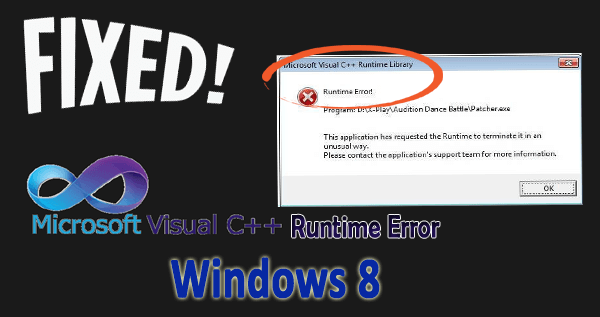
Ak ste vývojár API alebo programátor, možno poznáte súpravu nástrojov Microsoft Visual C++ na programovanie a ladenie Windows API, DirectX API, .NET Framework .
Visual C++ je dobrý softvér, ale niekedy sa môže správať zle z mnohých rôznych dôvodov.
Chyba knižnice Microsoft Visual C++Runtime Windows 8 sa objavuje kvôli zastaranej verzii programu, konfliktným zásuvným modulom alebo inému softvéru alebo chýbajúcim súčastiam programu alebo iným veciam.
Chcete tento problém vyriešiť a vyhnúť sa tomu, aby Visual C++ Windows 8 spôsoboval takéto problémy YouTube, Internet Explorer, Google Chrom e alebo inému programu, potom je tento článok určený práve vám.
Tu v tomto článku získate kompletného sprievodcu a celkové znalosti o tom, ako opraviť runtime error c++ .
Ako opravím chybu Microsoft C++ Runtime Library?
Existujú rôzne metódy, ktoré vám pomôžu pri riešení chyby pri spustení.
Obsah
Prepnúť
Metóda 1: Aktualizujte Microsoft Visual C++
Aktualizujte svoj Microsoft Visual C++ na najnovšiu verziu a opravte chyby C++ pri spustení.
- Spustite webový prehliadač a navštívte tento odkaz:
http://www.microsoft.com/en-us/download/details.aspx?id=30679
- Ak používate Windows 8/7/Vista SP2/Server 2012/2008 R2 SP1.
- Kliknutím na možnosť „Stiahnuť“ si stiahnete najnovšiu verziu programu vo svojom rodnom jazyku.
- Po dokončení sťahovania ukončite prehliadač a nájdite stiahnutý súbor.
- Teraz spustite súbor s povolením správcu a potom postupujte podľa všetkých pokynov na obrazovke.
Po dokončení inštalačného procesu reštartujte počítač a uvidíte, či chyba behu bola opravená alebo nie.
Metóda 2: Odinštalujte súbor Patcher.exe
Ak ste nedávno nainštalovali súbor patcher.exe , ktorý sa používa v mnohých programoch prostredníctvom antivírusu, online videohier , ako je Audition Dance Battle, chránených súborov a iných stiahnutím programu, potom ho odinštalujte a potom ho znova nainštalujte.
Odinštalujte nedávno stiahnutý program, či už ide o hru, antivírus alebo iné aplikácie, a potom znova nainštalujte jeho najnovšiu verziu. Ak chyba stále pretrváva, prejdite na ďalší krok.
Môžete dokonca vyhľadať akýkoľvek súbor Patcher.exe samostatne a odinštalovať ho, aby ste opravili chybu runtime knižnice Microsoft Visual C++ Windows 8 .
Metóda 3: Spustite SFC Scan
Spustite pomôcku Kontrola súborov na skenovanie a opravu poškodených systémových súborov. Niekedy sa stane, že v dôsledku poškodených súborov sa zobrazí chyba C++ Windows 8.
Ak chcete vykonať skenovanie sfc, postupujte podľa krokov uvedených nižšie:
- Stlačte kláves Windows a zadajte cmd
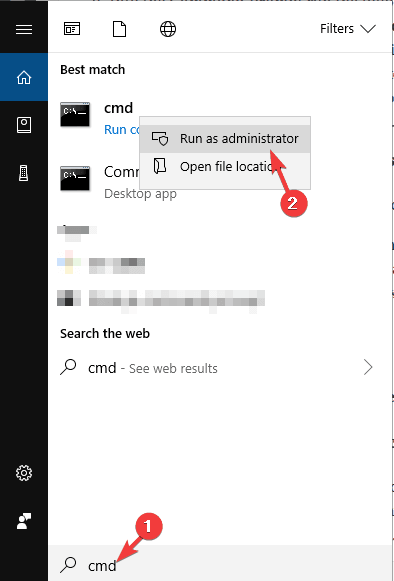
- Kliknite pravým tlačidlom myši na cmd a vyberte Spustiť ako správca
- V okne príkazového riadka napíšte „sfc/scannow“ a stlačte „Enter“
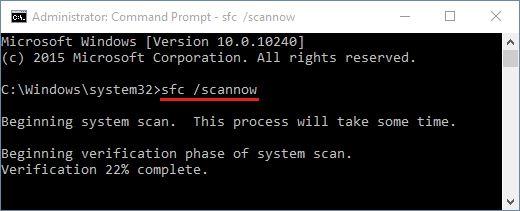
- Príkaz začne skenovať poškodené a nesprávne verzie súborov a opraví ich a nahradí ich správnymi verziami
Po dokončení skenovania ukončite príkazový riadok a reštartujte počítač. Teraz skontrolujte, či je chyba runtime C++ opravená alebo nie.
Metóda 4: Skúste preinštalovať Microsoft Visual C++
Mnoho používateľov systému Windows zistilo, že po preinštalovaní Microsoft Visual C++ bola chyba runtime systému Windows 8 opravená. Ak chcete opraviť aj túto chybu C++ Windows 8, preinštalujte Microsoft Visual C++.
Ak to chcete urobiť, postupujte podľa krokov uvedených nižšie:
- Stlačte kláves Windows + R
- Zadajte appwiz. cpl a stlačte Enter .
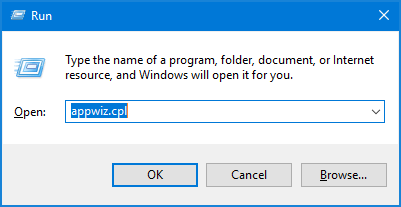
- Teraz nájdite programy Microsoft Visual C++
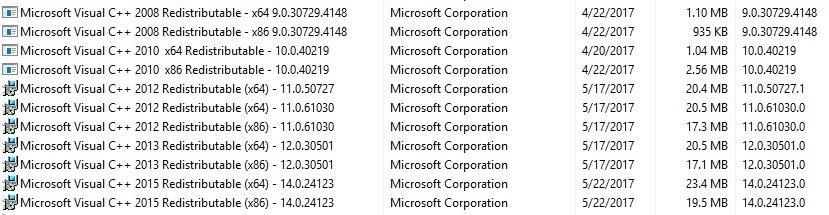
- Vyberte každú jednu položku a kliknite na tlačidlo Odinštalovať .
- Teraz po odinštalovaní skúste stiahnuť novú kópiu Microsoft Visual C++ Runtime a nainštalovať ju.
- Po preinštalovaní Microsoft visual C++ reštartujte počítač.
Teraz skontrolujte, či je chyba runtime C++ vyriešená alebo nie.
Metóda 5: Spustite nástroj na diagnostiku systému Windows
Mnohokrát sa stane, že kvôli nedostatku pamäte dôjde k runtime chybe c++. Ak chcete opraviť chybu runtime knižnice Microsoft Visual c , použite diagnostický nástroj systému Windows.
Postupujte podľa nasledujúcich krokov:
- Súčasne stlačte klávesy Ctrl + Alt + Delete .
- Tým sa otvorí Správca úloh v systéme Windows.
- Kliknite pravým tlačidlom myši na panel úloh a zobrazí sa možnosť otvorenia Správcu úloh.
- Prejdite do časti Proces
- Nájdite Prieskumníka Windows a kliknite naň pravým tlačidlom myši a kliknite na Ukončiť úlohu .

- Teraz stlačte klávesy Windows + R
- Napíšte MdSched a stlačte Enter.
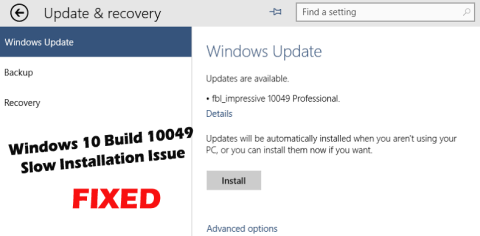
- Vyberte možnosť Reštartovať teraz a skontrolujte možnosť problému
Sprievodca vám potom poskytne všetky ďalšie pokyny, ktoré treba dodržiavať. To vám pomôže skontrolovať a opraviť problémy súvisiace s pamäťou.
Metóda 6: Vykonajte čisté spustenie
Vykonanie čistého spustenia vám tiež môže pomôcť zbaviť sa tejto runtime chyby C++. Ak chcete vykonať čisté spustenie, postupujte podľa krokov uvedených nižšie:
- Stlačte kláves Windows + R
- Zadajte msconfig a kliknite na tlačidlo OK
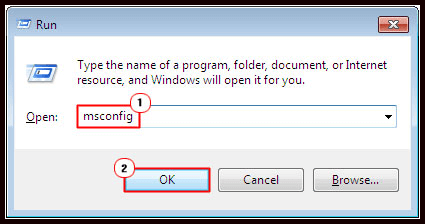
- Zobrazí sa okno, kliknite na kartu Služba a potom kliknite na tlačidlo Vypnúť všetky a Skryť všetky služby spoločnosti Microsoft

- Teraz kliknite na kartu Všeobecné a zrušte začiarknutie políčka Načítať položky pri spustení.
- Kliknite na Použiť a potom na OK
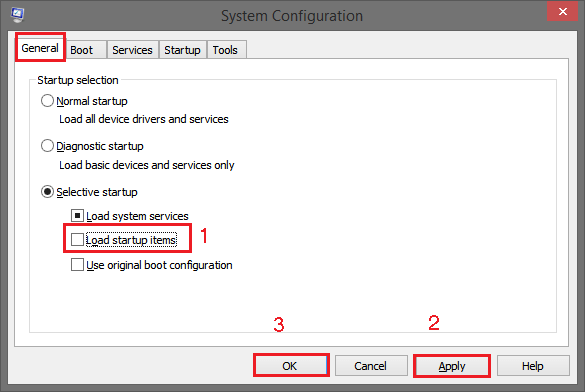
Reštartujte počítač a uvidíte, že chyba runtime systému Windows 8 už neexistuje.
Metóda 7: Aktualizujte systém Windows
Ak všetky tieto kroky zlyhali pri oprave chyby runtime knižnice Microsoft Visual C++ windows 8, aktualizujte svoje okná najnovšími aktualizáciami, záplatami a opravami.
Postupujte podľa krokov na aktualizáciu systému Windows na najnovšiu verziu:
- Kliknite na tlačidlo „Štart“ a potom prejdite na „Všetky programy“
- Kliknite na „ Windows Update “ , ktorý vás presmeruje na webovú lokalitu aktualizácie systému Windows, odkiaľ si môžete stiahnuť požadované aktualizácie.
- Spustite aktualizácie s oprávneniami správcu, inak môžete čeliť inej chybe.
Po vykonaní týchto krokov reštartujte počítač. Uvidíte, že chyba runtime C++ chyba zmizla.
FAQ: ĽUDIA SA TIEŽ PÝTAJÚ:
Ako opravím chybu Visual C++ Runtime Error v systéme Windows 10?
Existuje niekoľko riešení, ktoré musíte skúsiť opraviť chybu runtime knižnice Microsoft Visual C++ v systéme Windows 10.
- Odstráňte ovládač grafickej karty
- Aktualizujte Microsoft Visual C++
- Spustite nástroj na diagnostiku systému Windows
- Vykonajte čisté spustenie
- Aktualizujte systém Windows 10
- Preinštalujte Windows 10
Čo spôsobuje chyby runtime C++?
Existuje mnoho rôznych dôvodov zodpovedných za chyby Runtime v C++. Tu sa pozrite na niektoré z najbežnejších:
- Kvôli zlým programovacím časticiam
- Neočakávané zlyhania spôsobené únikom pamäte alebo spustenými programami.
- Kvôli odkazovaniu na chýbajúce súbory
- Volanie neplatných funkcií
- Chybu behu môže spôsobiť aj neschopnosť správne spracovať vstupy.
Aký je rozdiel medzi Runtime Error a Compile Time Error?
Chyby runtime sa často objavujú v dôsledku vykonávania nelegálnych operácií alebo keď spustíte kód, ale počas vykonávania zlyhá . Tieto tiež vedú k zlyhaniu programu a spôsobujú chyby v kóde, ktoré je naozaj ťažké sledovať.
Zatiaľ čo chyba kompilácie sa objaví, keď nemôžete skompilovať kód, tieto sa týkajú syntaxe a sémantiky. Kompilátor vyhodí chybu kvôli nepresnostiam v kóde a vyvolá chybu, aby zmenil, že existuje niečo, čo nie je skompilované, a preto sa nedá spustiť.
Jednoduché riešenie na opravu Runtime Error C++
Vyššie uvedené riešenia vám mohli pomôcť pri riešení chyby runtime knižnice Microsoft Visual C++ windows 8 . Ak sa vám však metódy zdajú ťažké a nedokážete ich vykonať, potom je tu pre vás jednoduché riešenie.
Nielenže rieši chyby a opravuje ich, ale tiež zlepšuje výkon vášho starého počítača.
Záver
To všetko... Poskytol som informácie týkajúce sa chyby pri spustení. Teraz je na vás, aby ste vykonali tieto riešenia na opravu chyby C++ Windows 8 .
Očakáva sa, že po použití vyššie uvedených manuálnych metód budete schopní prekonať runtime chybu C++.
Dúfam, že sa vám tento článok páčil a ukáže sa, že vám pomôže pri riešení vášho problému, vďaka čomu bude váš počítač bezchybný a budete môcť znova pracovať bez prerušenia.
Okrem toho, ak máte akékoľvek otázky alebo otázky alebo návrhy týkajúce sa tohto článku, môžete ich s nami voľne zdieľať.
![[VYRIEŠENÉ] „Tomuto vydavateľovi bolo zablokované spustenie softvéru na vašom počítači“ v systéme Windows 10 [VYRIEŠENÉ] „Tomuto vydavateľovi bolo zablokované spustenie softvéru na vašom počítači“ v systéme Windows 10](https://img2.luckytemplates.com/resources1/images2/image-2750-0408150428174.jpg)
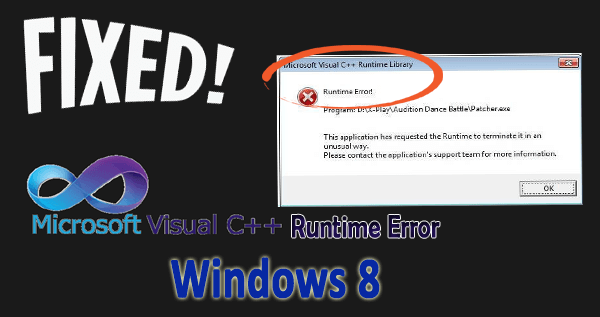
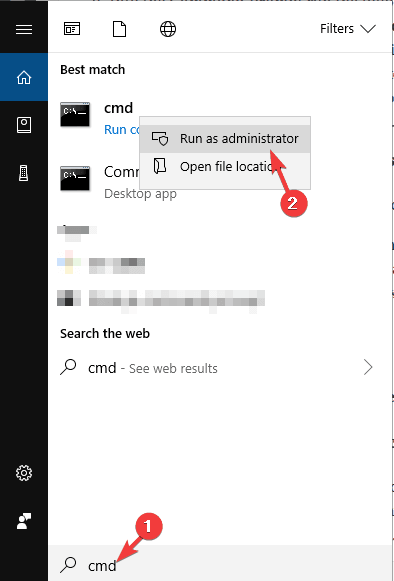
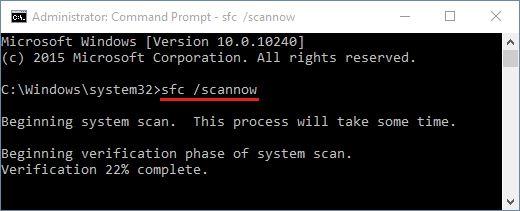
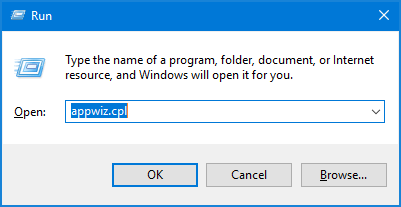
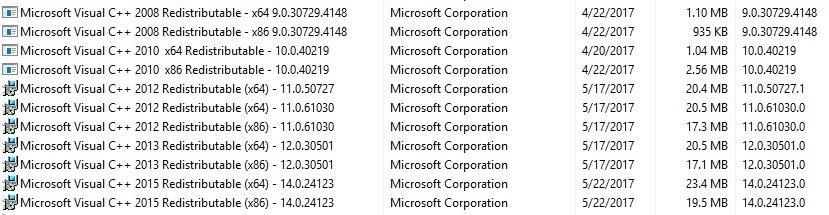

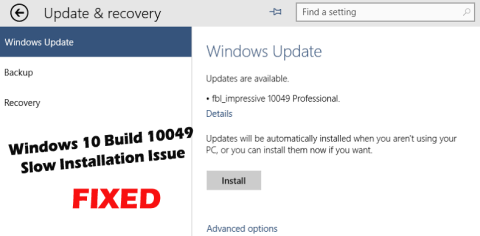
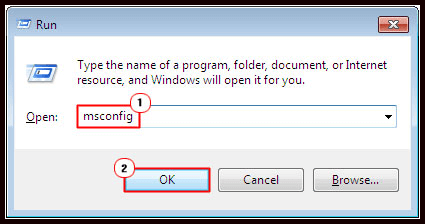

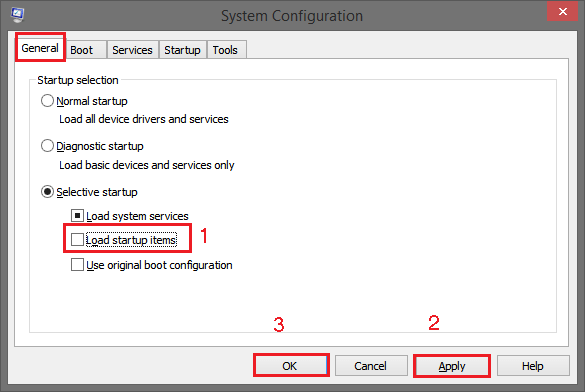

![[OPRAVENÉ] Kód chyby 0x80070035 Sieťová cesta sa nenašla v systéme Windows 10 [OPRAVENÉ] Kód chyby 0x80070035 Sieťová cesta sa nenašla v systéme Windows 10](https://img2.luckytemplates.com/resources1/images2/image-1095-0408150631485.png)






![Chyba 1058: Službu nelze spustit Windows 10 [VYŘEŠENO] Chyba 1058: Službu nelze spustit Windows 10 [VYŘEŠENO]](https://img2.luckytemplates.com/resources1/images2/image-3772-0408151015489.png)